Apps op een iPhone of iPad sideloaden Zonder Jailbreaking

Apple heeft iOS zojuist een beetje geopend. Het is nu mogelijk om open-source apps - bijvoorbeeld emulators - te sideloaden op een iPhone of iPad zonder $ 99 per jaar te betalen voor een ontwikkelaarslicentie.
Maar de deuren zijn net geopend. iOS biedt nog steeds niet de volledige sideloading-ondersteuning Windows 10 en Android doen zonder jailbreaking. Maar u kunt nu open-source apps zoals de GBA4iOS-emulator installeren, zelfs als Apple ze niet toestaat in de App Store.
Wat u nodig hebt
GERELATEERD: Jailbreak uitgelegd: wat u moet doen Weten over Jailbreaking iPhones en iPads
Dit is slechts een gelukkig neveneffect van een verandering in Xcode 7. Eerder had u een ontwikkelaarslicentie van $ 99 per jaar nodig om een toepassing in Xcode te bouwen en deze op uw eigen iPhone of iPad te plaatsen. Deze sideloading-mogelijkheid is gemeld als een nieuwe functie in iOS 9, maar het is eigenlijk gewoon een nieuwe functie in Xcode 7. iOS 9 is zelfs niet nodig.
Je hoeft niet langer lid te zijn van het Apple Developer Program om doe dit echter. En Xcode is gratis beschikbaar voor Mac-gebruikers. Dit betekent dat je elke gewenste app op een iPhone of iPad kunt bouwen en installeren, zolang je de broncode hebt. Ja, dat zijn enkele beperkende limieten, maar ze betekenen dat open-source apps die Apple niet leuk vindt, kunnen worden geïnstalleerd zonder jailbreaks. Veel emulators voor videogames zijn open-source.
Hiervoor heeft u het volgende nodig:
- Een Mac : Xcode werkt alleen op Mac OS X, wat betekent dat u dit niet vanuit Windows, Linux kunt doen , of een ander besturingssysteem.
- Xcode 7 : Xcode van Apple kan gratis worden gedownload van de Mac App Store.
- De broncode van de app : je hebt de broncode van een app nodig om te installeren het op deze manier. GBA4iOS is bijvoorbeeld een open-source Game Boy Advance-emulator voor iPhone en iPad. De broncode is online beschikbaar.
Xcode instellen
Nadat je Xcode hebt gedownload van de Mac App Store, moet je deze starten en je Apple ID toevoegen. Klik op het menu "Xcode", klik op "Voorkeuren", klik op de knop "+" onderaan in het deelvenster Accounts en voer uw Apple ID-gegevens in.
Er is momenteel een bug die u kunt tegenkomen. Als uw Apple ID eerder deel uitmaakte van het ontwikkelaarsprogramma maar niet meer is, wordt er mogelijk een foutbericht weergegeven met de melding: "Het geselecteerde team heeft geen programmalidmaatschap dat in aanmerking komt voor deze functie." Als u dit doet, hoeft u alleen maar een nieuw Apple ID en log in bij Xcode. U moet een account gebruiken dat in het verleden nooit deel uitmaakte van het Apple-ontwikkelaarsprogramma, of een account die momenteel een actief lidmaatschap heeft - niet een vervallen lidmaatschap. Apple zal dit hopelijk snel oplossen.
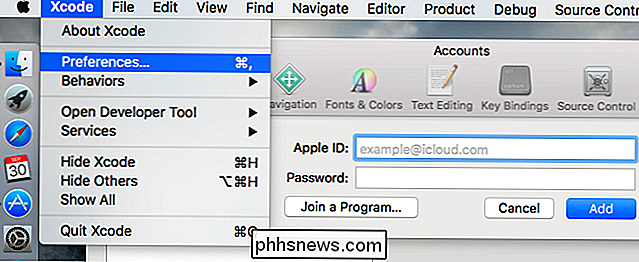
Haal de broncode van een app op in Xcode
Je zult nu de broncode van een app in Xcode moeten krijgen, zodat je deze kunt bouwen en op je iPhone of iPad kunt zetten. Download de broncode van de app en voer de vereiste instellingen uit die de app vereist.
We gebruiken GBA4iOS als een voorbeeld hier. Om de broncode te downloaden en de vereiste instellingen uit te voeren, opent u een Terminal-venster, kopieert u de volgende opdracht, drukt u op Enter en wacht u totdat het proces is voltooid.
sudo gem install cocoapods; git clone //bitbucket.org/rileytestut/gba4ios.git; cd gba4ios; pod-installatie
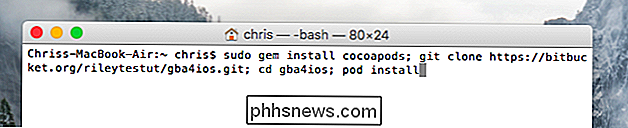
U moet dan het project of de werkruimte in Xcode openen. Klik in Xcode op "Bestand", selecteer "Openen" en blader naar het project- of werkruimtebestand.
Als u de bovenstaande opdrachten uitvoert nadat u een nieuw Terminal-venster hebt geopend, vindt u de map gba4ios in uw thuismap. en de daarin opgenomen project- en werkruimtebestanden.
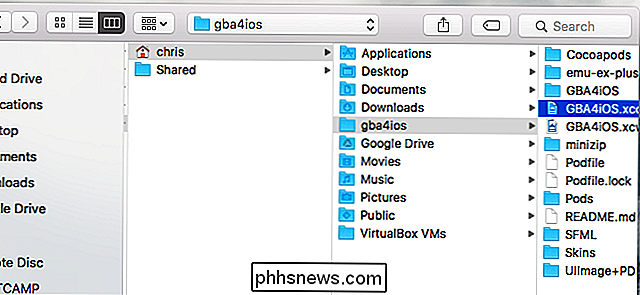
Verbind je iPhone, iPad of iPod Touch
Sluit je iPhone, iPad of iPod Touch aan op je Mac met de meegeleverde USB-kabel. Vervolgens klikt u in Xcode op het menu "Product", wijst u naar "Bestemming" en selecteert u het fysieke apparaat als de doelbestemming.
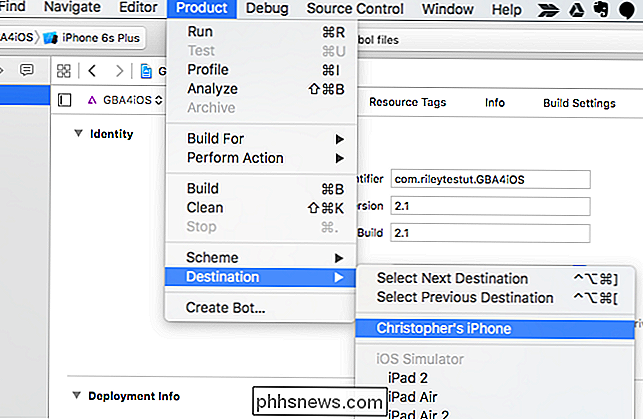
Een ondertekening van code ondertekenen
U moet nu een unieke codehandtekening genereren handtekening voor de app voordat u deze kunt bouwen en installeren. Klik op de naam van het project aan de linkerkant, voer een unieke naam in bij 'Bundle Identifier', zorg dat uw naam is geselecteerd als 'Teamnaam' en klik op 'Probleem oplossen'.
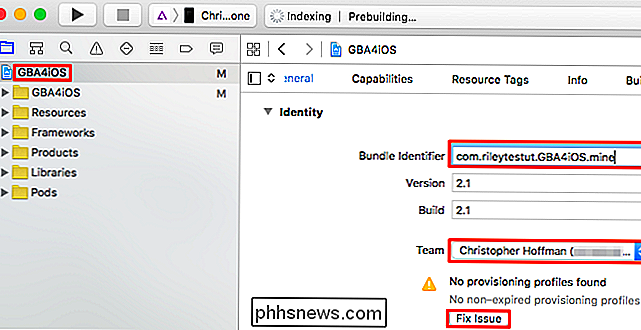
Bouw en installeer de app op je iPhone of iPad
Je bent nu klaar. Klik op de knop "Afspelen" in de linkerbovenhoek van het Xcode-venster. Xcode bouwt de app, installeert deze op uw verbonden apparaat en start deze.
Als u een foutmelding ziet, heeft Xcode een probleem gehad bij het maken van de app. Er is een probleem met de broncode die u hebt geladen en die moet worden gerepareerd voordat de app wordt gemaakt en geïnstalleerd. Ervan uitgaande dat er geen fouten zijn, zou het gewoon moeten werken.

Dit is geen complete oplossing voor iedereen die sideloading op iOS wil. Het is een nogal betrokken proces dat de meeste mensen niet willen gebruiken, niet werkt met closed-source apps en een Mac vereist. Je kunt ook geen bepaalde typen apps uitvoeren. Je kunt dit alleen gebruiken om apps te installeren die worden uitgevoerd in de sandbox van Apple. Jailbreaking is het enige proces waarmee je aan de sandbox kunt ontsnappen, dus niet elke app die beschikbaar is voor jailbreaks kan op deze manier worden geïnstalleerd.
Image Credit: LWYang op Flickr

Bericht- en beltonen wijzigen in OS X
Als u uw Mac hebt ingesteld voor het ontvangen van sms-berichten en telefoongesprekken via Handoff, heeft u mogelijk ontdekt dat de standaard beltoon voor oproepen is Opening, die u eenvoudig kunt wijzigen in slechts enkele eenvoudige stappen. Deze optie bevindt zich in de FaceTime-app, dus u moet deze daar wijzigen (zelfs als u FaceTime nooit echt gebruikt).

Het bereik van je Amazon-echo uitbreiden met een Voice Remote
Alexa en de Amazon Echo zorgen voor een geweldige spraakgestuurde persoonlijke assistent- en hardwareplatformcombo, maar zelfs de gevoelige microfoons in de Echo hebben hun beperkingen. Breid het bereik van uw Echo uit met de bijbehorende Voice Remote voor hele huisfunctionaliteit. Waarom wil ik dit doen?



